Pobierz tekst, aby rozwinąć / zwinąć po kliknięciu w MS Word 2013
Dobre cztery lata temu pisaliśmy ukrywanie tekstu w MS Word 2010 a krótka dyskusja na temat posta przedstawiła nowe pytanie; użytkownicy chcieli wstawiać rozwijany / zwijany tekst w edytorze tekstu. W wersji 2010 nie było łatwego sposobu na osiągnięcie tego, a dla czegoś, co powinno być stosunkowo proste, musiałbyś skorzystać z makr. W końcu mogli nie wykonać tej sztuczki w bardzo wyrafinowany sposób. Taki był problem, że nigdy nie znaleźliśmy realnego i prostego rozwiązania tego problemu. Na szczęście w pakiecie Office 2013 funkcja została dodana i jest bardzo łatwa w użyciu, jeśli wiesz, gdzie jej szukać. W tym poście pokażemy, jak uzyskać tekst do rozwijania / zwijania, a także, aby wyglądał nieco dopracowany.
Najpierw najważniejsze; wpisz tekst i nadaj mu nagłówek. Następnie wybierz styl nagłówka i zastosuj go do właśnie napisanego tekstu. Następnie wybierz nagłówek i na wstążce Narzędzia główne rozwiń narzędzia Akapit, klikając przycisk strzałki w ramce w prawym dolnym rogu. Zobaczysz następujące okno. W sekcji Ogólne włącz opcję „Domyślnie zwinięte”.

To podstawowa praca potrzebna do rozwinięcia i zwinięcia tekstu. Właśnie z tym skończysz.
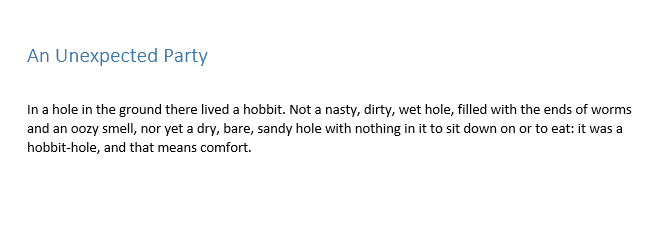
Teraz chcesz sprawić, by wyglądał trochę bardziej oczywisto, ponieważ nie ma sposobu, aby zmienić domyślny trójkąt rozwijania / zwijania i uczynić go wystarczająco oczywistym, aby ktoś go kliknął. Obejrzeliśmy to, znajdując ładny plik obrazu przycisku plus i dodając go do dokumentu, tak aby był umieszczony na strzałce rozwijania / zwijania. Jego orientacja została ustawiona na „Przed tekstem”. Gdy tekst jest zwinięty, strzałka pozostaje widoczna, a obraz naprawdę dobrze go kadruje. Po rozwinięciu tekstu strzałka znika, ale obraz przycisku pozostaje widoczny.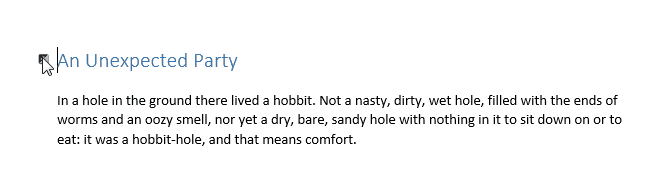
Jest wiele więcej, co możesz zrobić, aby nadać temu bardziej wyrafinowany wygląd. Eksperymentowaliśmy z tabelami, ale wydaje się, że jeśli zastosujesz styl nagłówka do tekstu w komórce tabeli, opcja „Domyślnie zwinięte” nie będzie działać. Ta metoda jest przydatna w przypadku długich raportów, życiorysów, dokumentów specyfikacji technicznych i innych.
Poszukiwanie
Najnowsze Posty
Analiza regresji Excel 2010
Co to jest analiza regresjiAnaliza regresji jest czystym pojęciem s...
Uaktualnij do pakietu Office 2010
Najpierw śmiało i weź bezpłatna kopia pakietu Office 2010 beta, któ...
VBA w Office Excel 2010
VBA oznacza Visual Basic for Application. Jak wiadomo, VB (Visual B...



